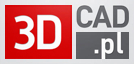Projektowanie w Creo pod kątem druku 3D
Od kilku lat obserwujemy gwałtowny rozwój technologii związanych z drukowaniem 3D. Części drukowane zaczynają być stosowane już nie tylko podczas prototypowania, ale też jako pełnoprawne komponenty konstrukcji – Airbus A350 XWB zawiera już ponad 1000 wydrukowanych elementów, siły powietrzne USA, Wielkiej Brytanii czy Izraela zaczynają korzystać z drukowanych części zamiennych, a ostatnio GE Aviation zaprojektowało silnik helikoptera zbudowany z 16 części zamiast 900 właśnie dzięki technologii wydruku 3D.
Jak widać, drukowanie 3D staje się coraz powszechniejsze i jak każda nowa technologia daje konstruktorom nowe możliwości, ale również stawia przed nimi nowe wymagania. Dlatego też konieczne jest zaadaptowanie nowego podejścia do projektowania i korzystanie z narzędzi, które to ułatwią.
Creo Parametric z rozszerzeniem Additive Manufacturing jest właśnie takim narzędziem. Konstruktor, pracując w Creo, może zaprojektować model od razu pod kątem wydruku 3D, korzystając z możliwości zdefiniowania siatki przestrzennej, a następnie zaplanować umieszczenie modelu na tacy drukarki 3D i wygenerować plik STL, który można już bezpośrednio wysłać do drukarki 3D.
Jak w praktyce wygląda projektowanie na potrzeby wydruku 3D, omówimy na przykładzie szczęki chwytaka robota taktycznego.
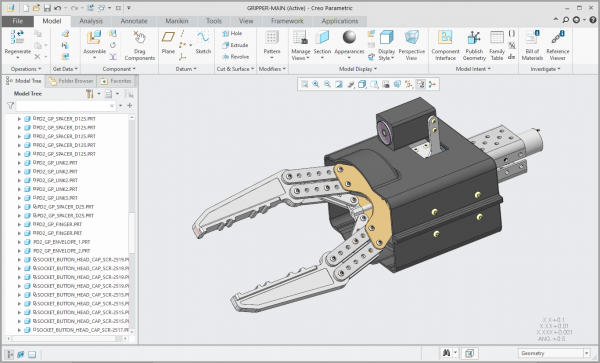
Rysunek 1. Chwytak robota taktycznego
Projektując model pod kątem wydruku 3D, chcemy uzyskać lekką i wytrzymałą strukturę, minimalizując jego masę, a więc i ilość materiału potrzebną do wydruku. Dlatego też zaczynamy od usunięcia części materiału.
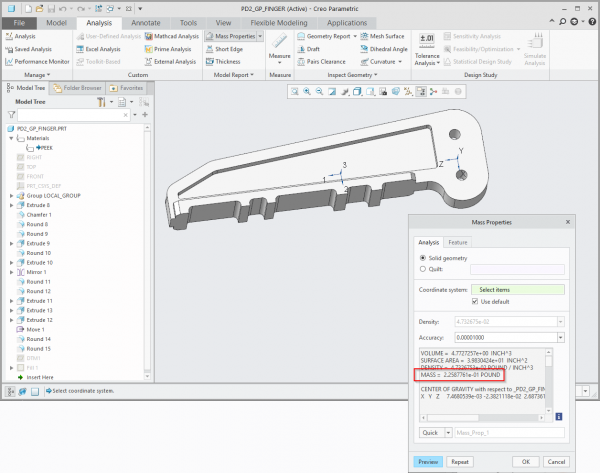
Rysunek 2. Analiza własności masowych modelu
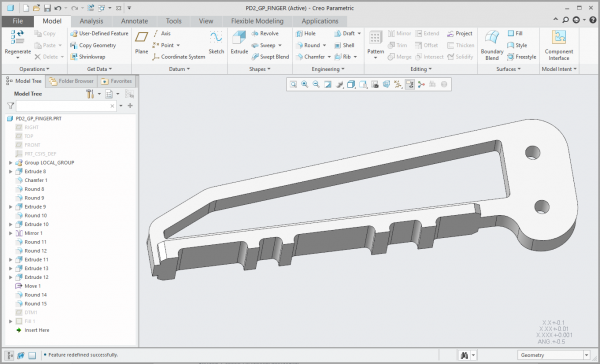
Rysunek 3. Model z usuniętym materiałem
Wycięcie po usuniętym materiale wypełniamy, używając funkcji Lattice (dostępnej po dodaniu do Creo Parametric rozszerzenia Additive Manufacturing). Funkcja Lattice tworzy przestrzenną siatkę, której zadaniem jest zoptymalizowanie właściwości części, np. zmaksymalizowanie współczynnika wytrzymałości do wagi części.
Definiując siatkę, wyznaczamy granice obszaru, który zostanie wypełniony siatką, a następnie określamy kształt pojedynczej komórki siatki oraz powielenie tej komórki w granicach zdefiniowanego obszaru.
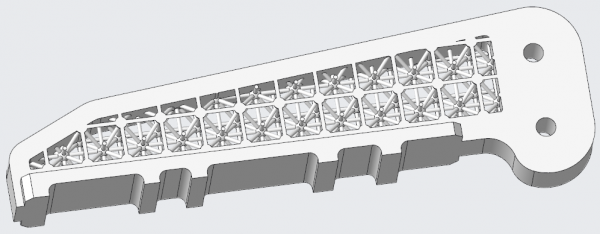
Rysunek 4. Wycięcie wypełnione domyślną siatką
Domyślnie tworzona jest siatka 3D, ale dostępna jest także opcja stworzenia siatki 2.5D. Możemy także zdefiniować kształt i sposób rozmieszczenia komórek siatki, żeby uzyskać satysfakcjonującą geometrię.
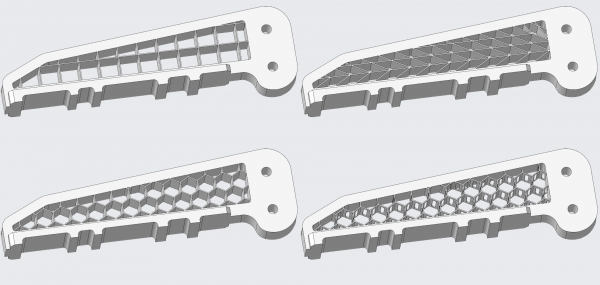
Rysunek 5. Różne warianty siatki 2.5D
W przypadku siatki 3D można również stworzyć siatkę o zmiennej gęstości, zwiększając rozmiar komórek w miejscach, w których potrzebna jest większa wytrzymałość modelu.
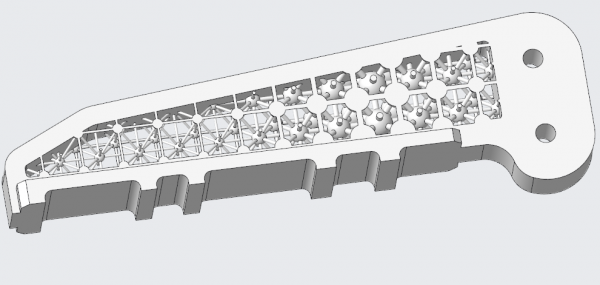
Rysunek 6. Siatka 3D o zmiennej gęstości
Ponieważ struktura siatki może być bardzo skomplikowana, co pociąga za sobą wydłużenie czasu regeneracji (przeliczenia) modelu, do dalszych prac projektowych można uprościć wyświetlanie geometrii siatki.
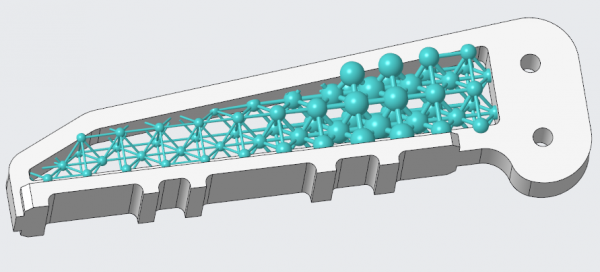
Rysunek 7. Model z uproszczoną wersją siatki
Co więcej, siatka zdefiniowana funkcją Lattice jest widoczna również w środowisku Creo Simulate, co pozwala na uwzględnienie jej podczas analiz wytrzymałościowych MES. Siatka w środowisku Simulate jest automatycznie idealizowana za pomocą elementów belkowych, zachowując jednocześnie swoje charakterystyczne wymiary. W ten sposób można np. zoptymalizować jej strukturę za pomocą badania optymalizacyjnego.
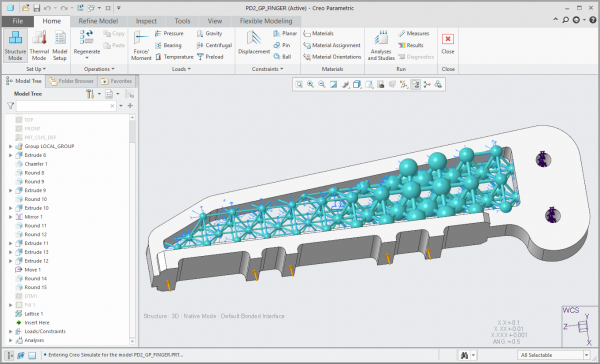
Rysunek 8. Model z siatką i zdefiniowanymi warunkami brzegowymi MES
Aby uzyskać optymalną strukturę siatki, dzięki której zminimalizujemy masę modelu przy jednoczesnym zachowaniu własności wytrzymałościowych, przeprowadzimy badanie optymalizacyjne. Warunkami brzegowymi są maksymalne naprężenia zredukowane i maksymalne przemieszczenie elementów, a wielkościami zmiennymi są przekrój komórki, średnica kulki i położenie płaszczyzny konstrukcyjnej, która służy do określenia punktu zmiany gęstości siatki.
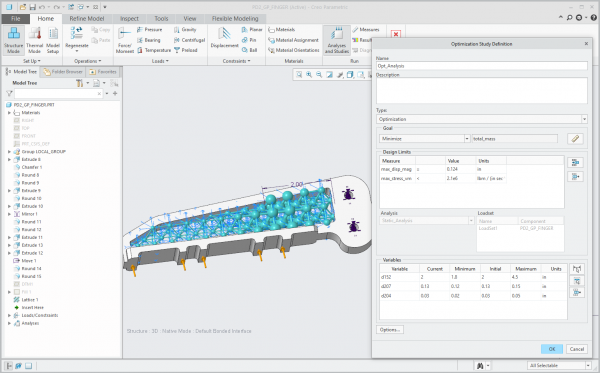
Rysunek 9. Parametry badania optymalizacyjnego
Ostateczny, zoptymalizowany model wygląda następująco i jest gotowy do wydruku na drukarce 3D.
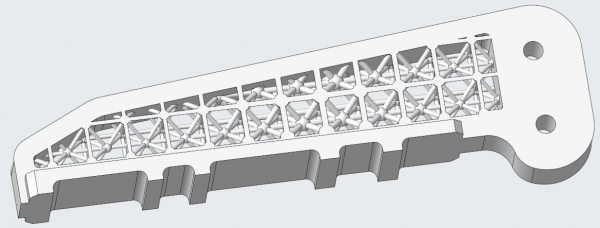
Rysunek 10 Model gotowy do wydruku
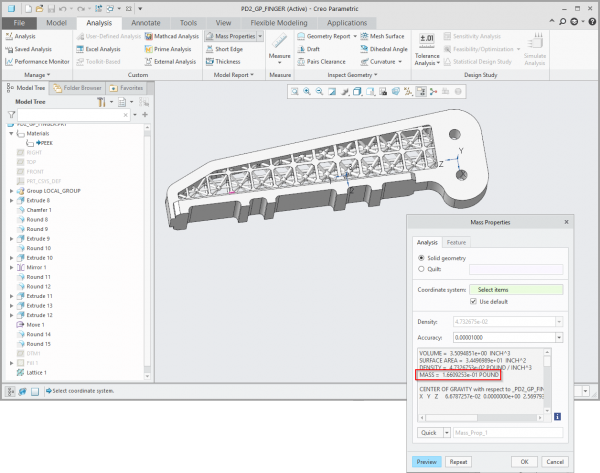
Rysunek 11. Analiza własności masowych zoptymalizowanego modelu
Autor: Łukasz Mazur

Integracja UltiMaker Cura z urządzeniami 3Dconnexion

Druk 3D - Nowe podejście do procesu produkcji samochodów

SLM Solutions wzmacnia swoją ofertę dzięki przejęciu technologii Adira AddCreative

Druku 3D z Metali - nowe urządzenia

Nowości w Creo 9.0

Grupa Volvo stawia na rozwiązania PTC


Technologie przyszłości i nauka, która wspiera przemysł

BIM to nie przyszłość, to teraźniejszość budownictwa

Integracja UltiMaker Cura z urządzeniami 3Dconnexion

ArCADia BIM 15, nowa przełomowa wersja

BenQ dla grafików i projektantów: 27 cali 5K i 32 cale 4K 144Hz

Dassault Systemes wkracza w kolejną fazę projektu Living Heart

Rusza II edycja ogólnopolskiego badania rynku CAD/CAM